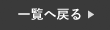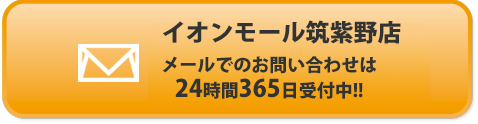iPhone,Switchの即日修理を行っていますスマートクールイオンモール筑紫野店です!
- - - - - - - - - - - - - - - - - -
イオンモール筑紫野店 公式LINE追加は
トークから お問い合わせ・ご予約が簡単に◎
24時間 受付中です~!
- - - - - - - - - - - - - - - - - -
任天堂Switchのスクリーンショットの取り方&送り方

皆さんこんにちは!スマートクールイオンモール筑紫野店です!
広い世代に大人気の任天堂Switch!皆さんも色々なゲームをやりこんでらっしゃると思います!
僕はよくポケモンをプレイするのですが、色違いが出たときはやはり周りの人に自慢したくなります!
というわけで今回は、任天堂Switchのスクリーンショットの取り方と、その画像の共有方法を解説していきます!
スクリーンショットをとってみよう
では早速、スクリーンショットの取り方を解説していきます!
Switchでのスクリーンショットの取り方は非常に簡単で、なんと、コントローラー左下の四角いボタンを押すだけで完了します!
ここまでの内容ならご存知の方も多いかと思いますが、意外と知られていないのが動画の取り方です!
動画の場合はコントローラー左下の四角いボタンを長押しすることで可能です!
ここで注意したいのが、動画が撮られるのはボタンが長押しされた30秒前からという点です!
つまり、動画が撮られるのはボタンを押した過去の映像となりますので「今からすごいプレイするぞ!」といったときに押すのではなく「今のはすごいプレイだった!」といった際にご利用ください!
撮った写真や動画はホーム画面にあります「アルバム」メニューから確認できます!
撮った写真を…
続きまして、先程の手順で保存した写真や映像の活用方法をご案内します!
・Facebook,Twitterに投稿する
手順
①アルバムから投稿したい写真を開き、+ボタンを押した後「投稿」を選択
②利用したいSNSを選択する(Facebook,Twitter)
③複数画像を投稿したい場合はここで追加で選択し、投稿する
・スマートフォンに転送する
手順
①アルバムから転送したい写真を開き、+ボタンを押した後「スマートフォンに転送」を選択
②本体に表示される案内に従いながら、QRコード(一枚目)を読み込む
③同じようにQRコード(二枚目)を読み込む
④スマートフォンのWEB ブラウザーに先程選択した画像が表示されるので、それを保存する
最後に
以上で解説を終了します!
皆さんも上記の方法を利用してスーパープレイを全世界に発信してみてください!
▲▽▲▽▲▽▲▽▲▽▲▽▲▽▲▽
任天堂Switch修理即日対応✨

スマートクールイオンモール筑紫野店では任天堂Switchの修理も可能!
最短30分からデータそのまま即日対応しております。
画面・液晶・バッテリー(本体)・ファン・カードスロット
Joy-con・バッテリー(Joy-con)・スティック・各ボタン
どんな故障もスマートクールにお任せください!!!!!
▲▽▲▽▲▽▲▽▲▽▲▽▲▽▲▽
 アクセスマップ
アクセスマップ
| 店舗名 | スマートクール イオンモール筑紫野店 |
|---|---|
| 住所 | 〒818-0042 福岡県筑紫野市立明寺434-1 イオンモール筑紫野 3階 |
| 電話番号 | 092-555-8832 |
| 店舗責任者 | 二階堂 華蓮 |
| 営業時間 | 10:00~21:00 年中無休(緊急事態宣言中:10:00~20:00) |
| メール送信先 | info@smartcool-chikushino.com |